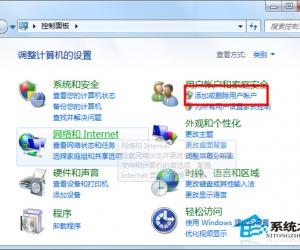夜神模拟器内置数据迁移功能,帮助缓解内存不足
发布时间:2020-05-26 17:03:58作者:知识屋
随着手游画质的日趋精良和玩家游戏体验需求的日趋提升,手游应用的体积也越来越大,同样PC端的手游模拟器压力也日趋提升。针对这一问题,作为深受玩家喜爱的夜神模拟器从V6.0.3.0版本开始便推出了模拟器数据迁移功能,通过这个功能,用户可以将模拟器数据由空间不足的硬盘完美迁移到其他硬盘。然而有好多用户不知道怎么用这个新功能,下面我们就来进行演示。
夜神模拟器如何进行模拟器数据迁移?
1、点击桌面图标,打开【夜神多开器】界面,然后点击界面右上角的“三”字图标,在其下拉菜单中点击【模拟器数据迁移】。
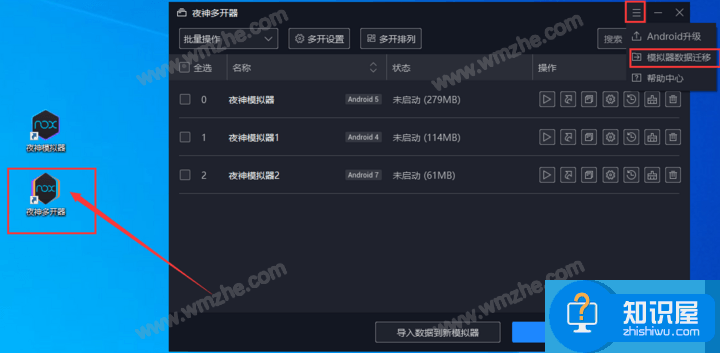
2、弹出模拟器数据迁移窗口,点击【开始迁移】。
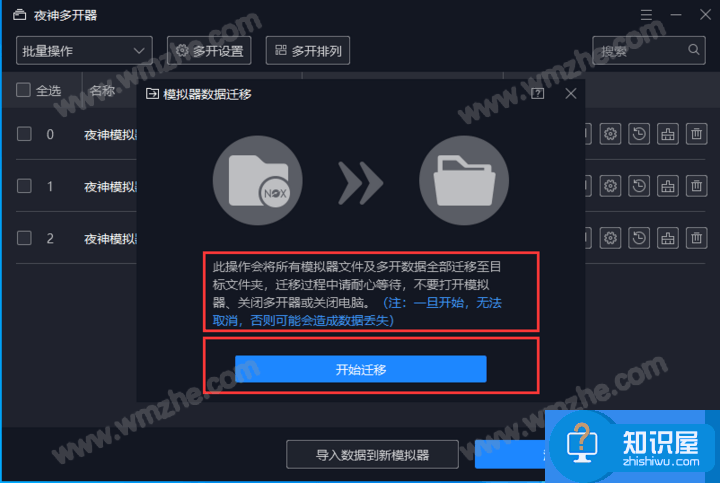
3、弹出选择目标文件夹窗口,浏览要迁移到的目标文件夹,然后点击【选择文件夹】。注意:要保证目标文件夹所在硬盘的可用空间大于原模拟器数据文件的所占实际空间。
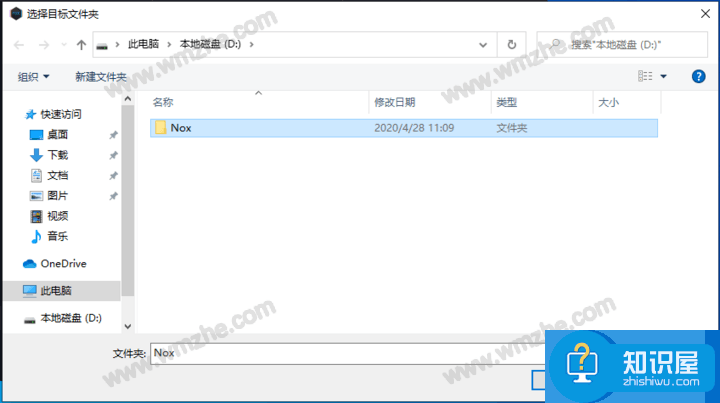
4、数据开始迁移,有几个注意事项:
1)在迁移过程中不要打开或关闭模拟器或多开器。
2)不要关闭电脑,依靠电池供电的笔记本要保证电量足够。
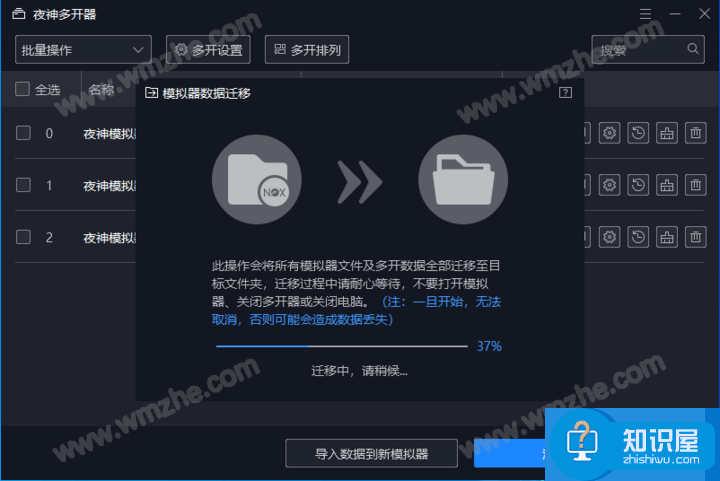
5、在迁移过程中有时会弹出“用户账户控制”的窗口,点击【是】即可。
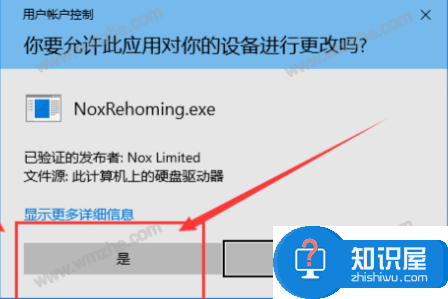
6、数据迁移完成,会弹出“提醒”窗口,点击【确认】。
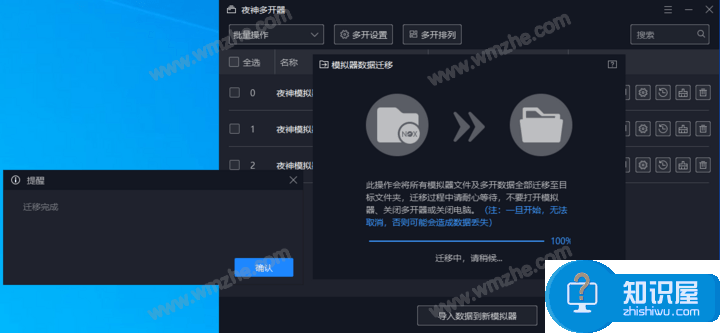
以上就是关于夜神模拟器如何进行模拟器数据迁移的介绍。需要注意的是,只有V6.0.3.0及以上版本才有模拟器数据迁移这个功能,旧版本的用户需要更新软件才能够使用。
知识阅读
软件推荐
更多 >-
1
 一寸照片的尺寸是多少像素?一寸照片规格排版教程
一寸照片的尺寸是多少像素?一寸照片规格排版教程2016-05-30
-
2
新浪秒拍视频怎么下载?秒拍视频下载的方法教程
-
3
监控怎么安装?网络监控摄像头安装图文教程
-
4
电脑待机时间怎么设置 电脑没多久就进入待机状态
-
5
农行网银K宝密码忘了怎么办?农行网银K宝密码忘了的解决方法
-
6
手机淘宝怎么修改评价 手机淘宝修改评价方法
-
7
支付宝钱包、微信和手机QQ红包怎么用?为手机充话费、淘宝购物、买电影票
-
8
不认识的字怎么查,教你怎样查不认识的字
-
9
如何用QQ音乐下载歌到内存卡里面
-
10
2015年度哪款浏览器好用? 2015年上半年浏览器评测排行榜!